使用帮助
-
进入管理控制台,点击左侧菜单
云盾应用,点击创建应用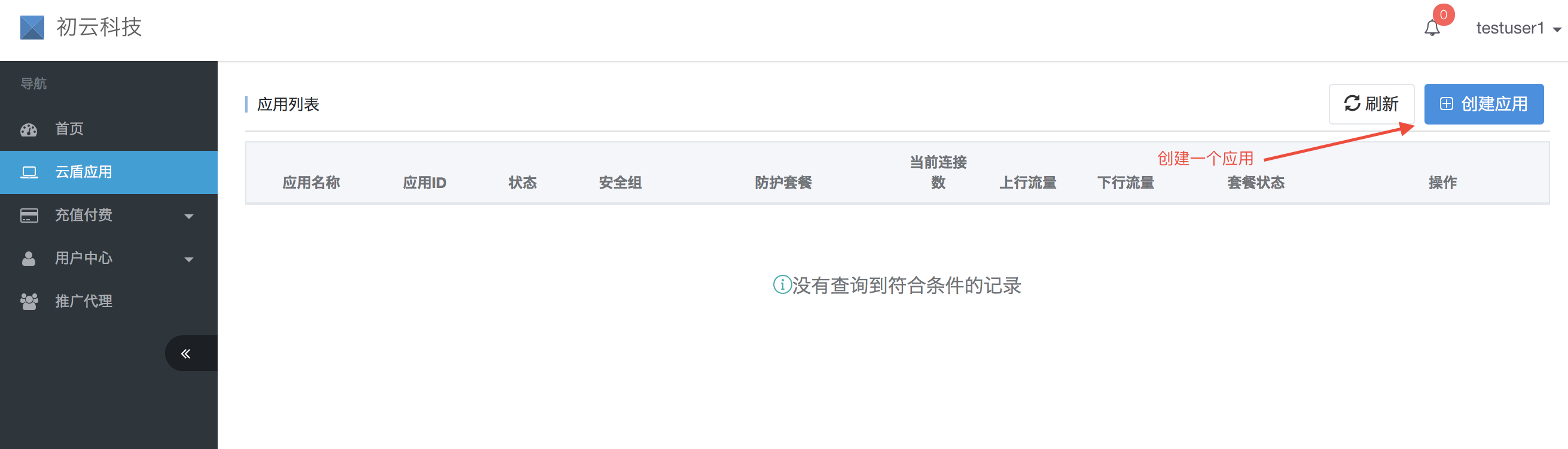 图1
图1 -
选择防护套餐和时长,点击
创建应用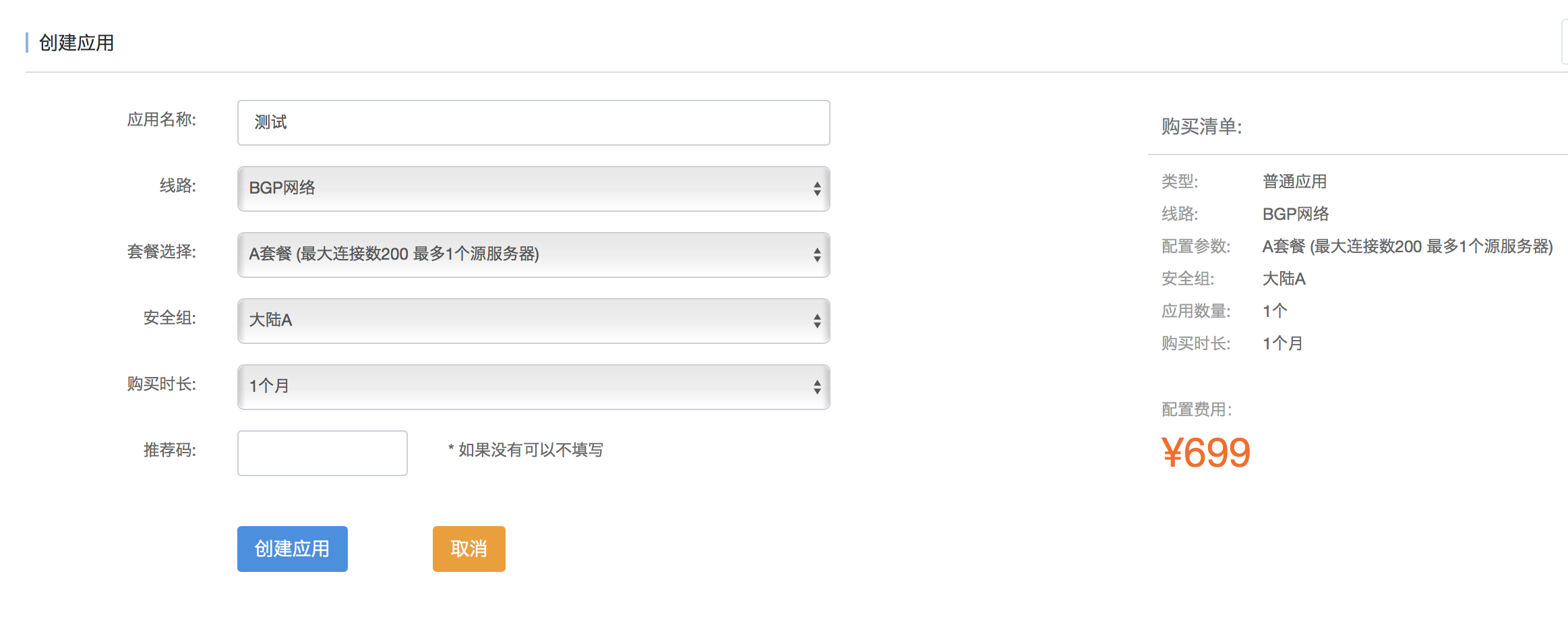 图2
图2 -
在
云盾应用页面就可以看到刚才创建的应用,此时应用处于未开通状态,需要开通才能使用 图3
图3 -
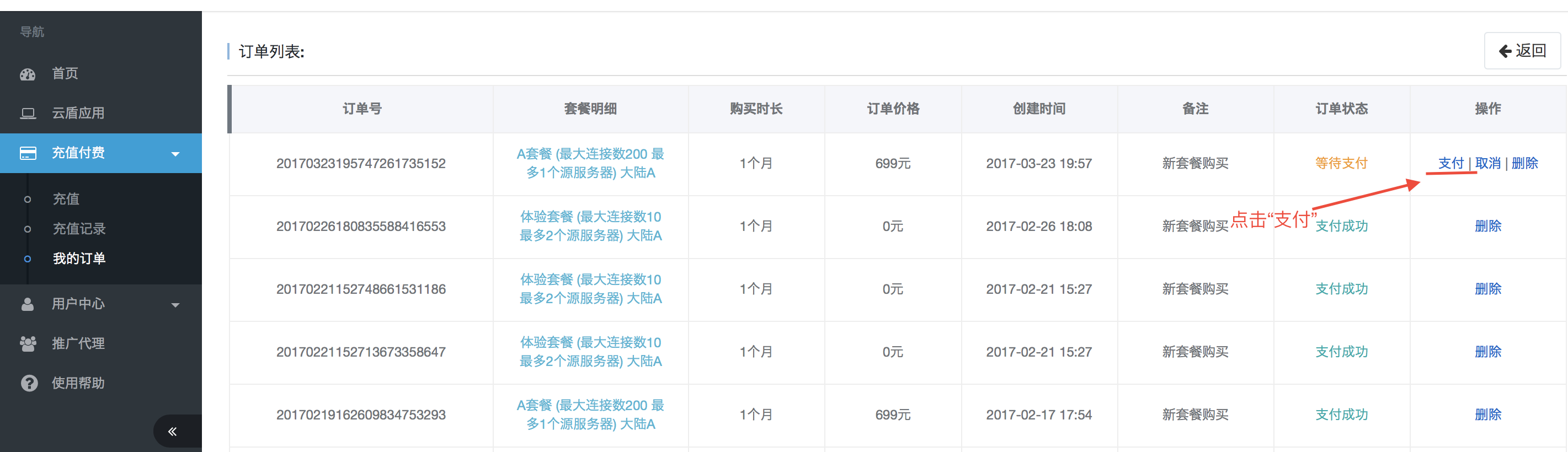 图4
图4 -
开通后在
云盾应用页面可以看到该应用的状态已经变成了正常,然后我们点击配置进入应用管理页面 图5
图5 -
首先添加
源服务器,填写服务器地址和对外提供服务的端口号(即客户端程序需要连接的端口),如下图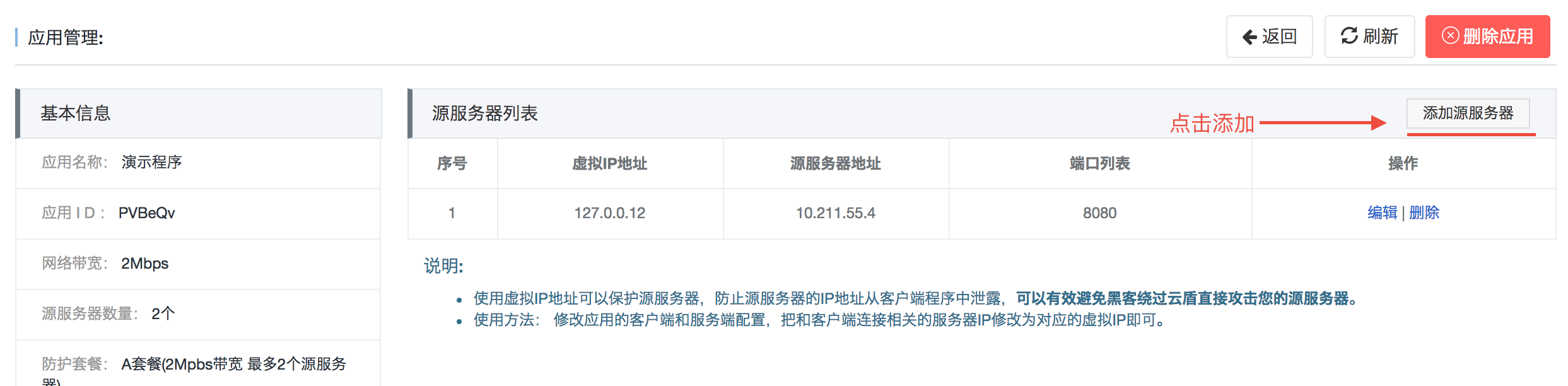 图6
图6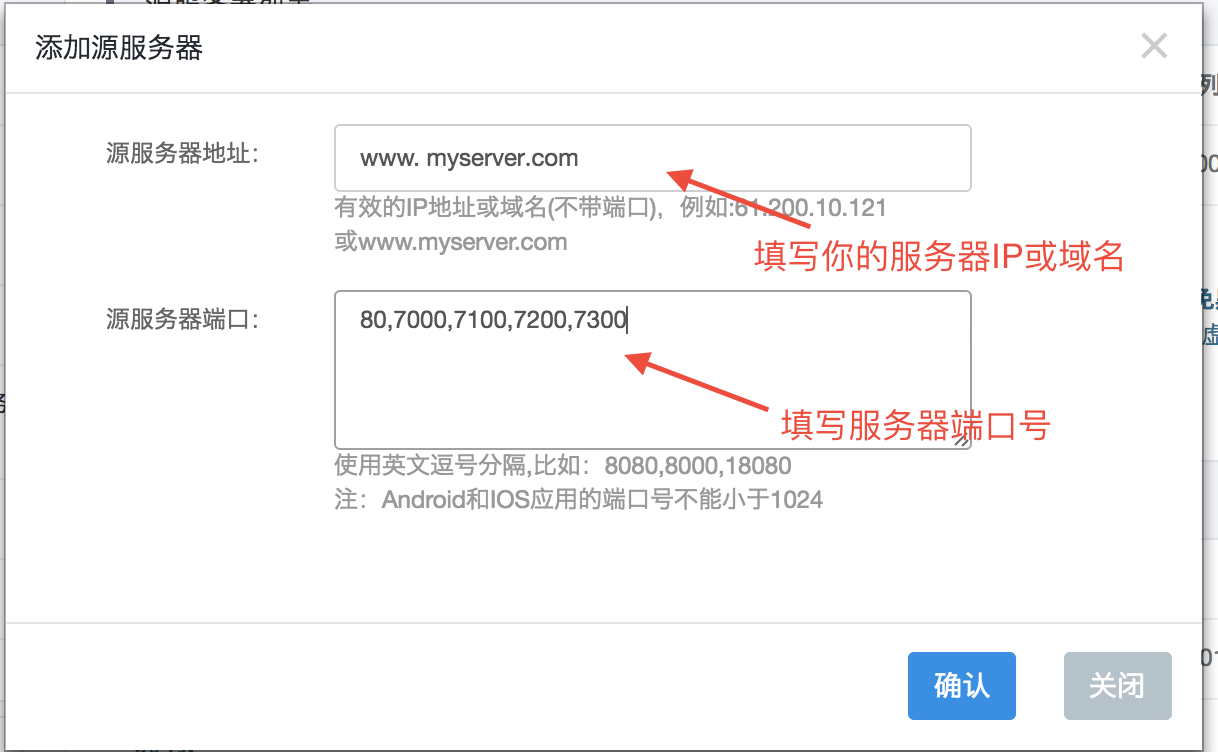 图7
图7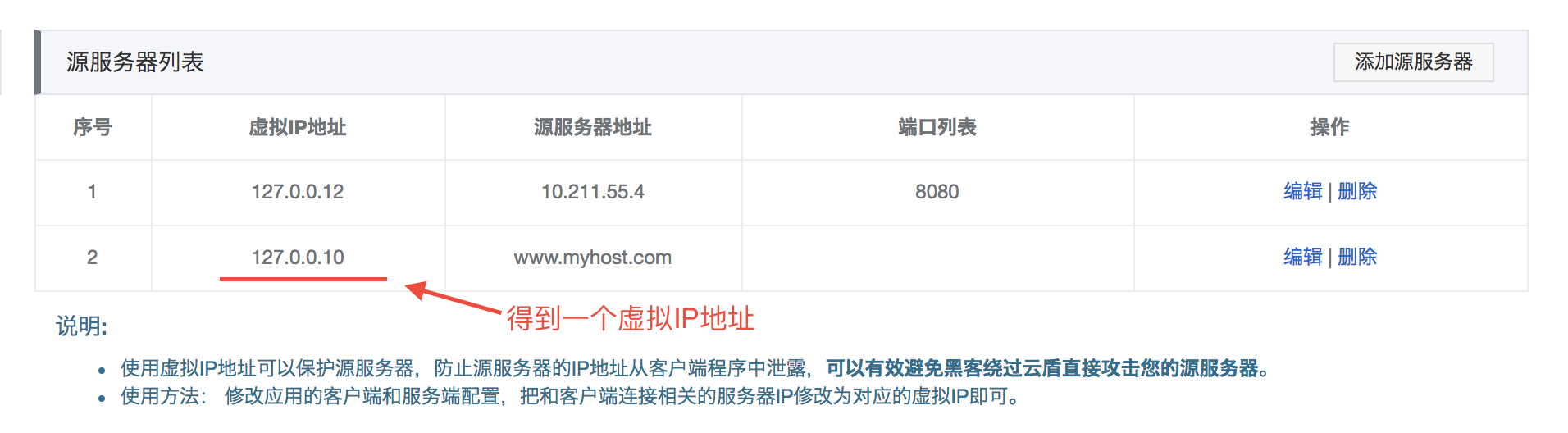 图7
图7 -
然后我们需要修改应用的客户端和服务端配置,把和客户端连接相关的服务器IP修改为对应的虚拟IP,(也就是应用程序不再直接连接你的真实服务器,而是连接虚拟IP)修改完成后在
应用管理页面中点击上传应用程序,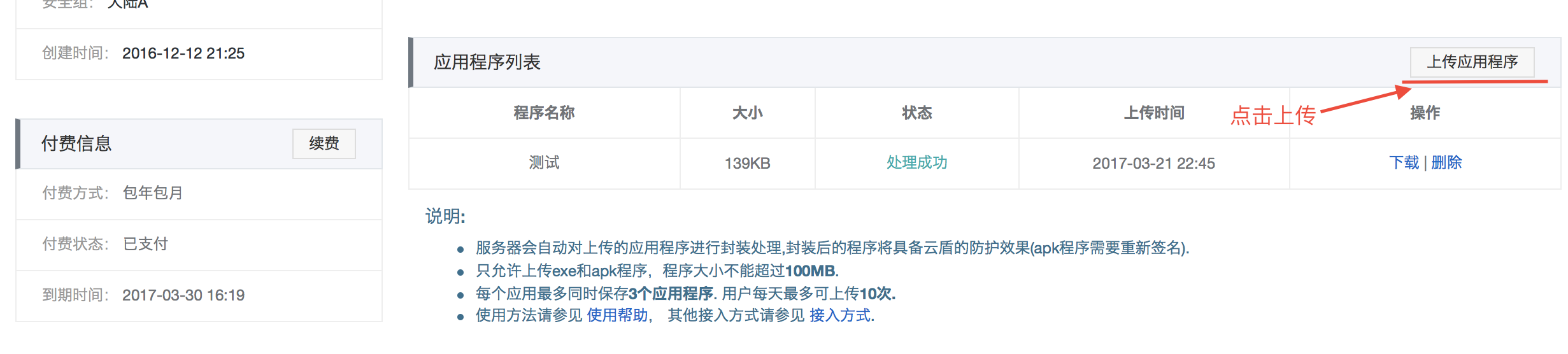 图8
图8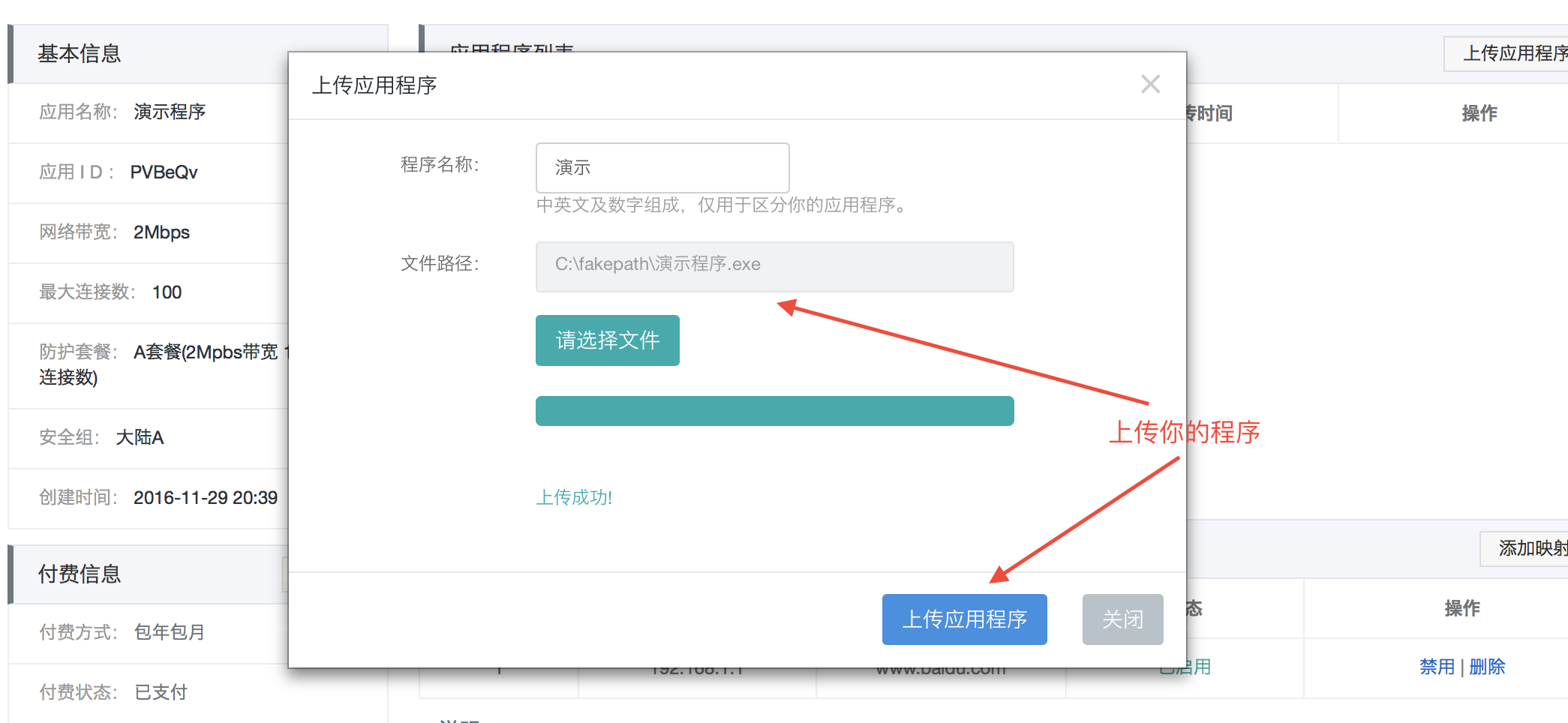 图9
图9 -
等待1分钟左右,等到应用程序的状态变成
处理成功,就可以下载该应用了,下载后的程序就自动具备了云盾的防护和加速效果(如果是apk程序需要重新签名)。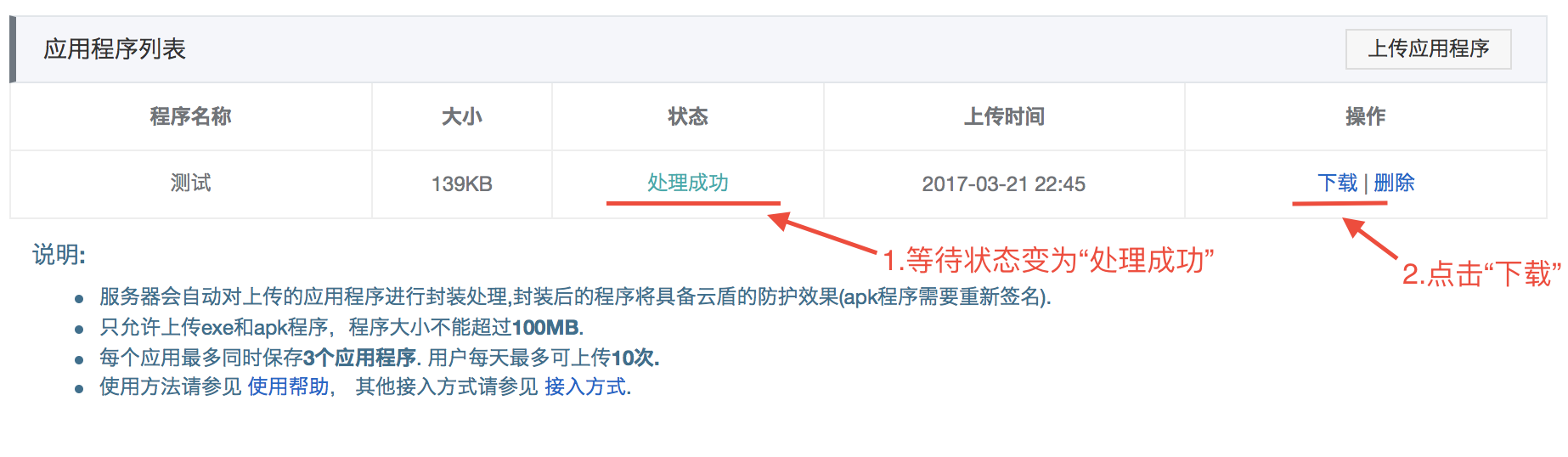 图10
图10